gta5封面画风怎么p,"GTA 5"是一款备受欢迎的游戏,其封面画风独特且充满震撼力,因此受到了很多玩家的追捧。对于很多喜欢玩游戏的人来说,将自己的照片变成"GTA 5"风格同样是一项非常有趣的体验。那么如何使用Photoshop将真人照片转化为"GTA 5"风格呢?下面我们来一起探讨一下。
Photoshop如何将真人照片转化为GTA 5风格
具体方法:
1.打开图片,ctrl+J复制一层,对图片进行锐化,锐化值根据图片效果而定。
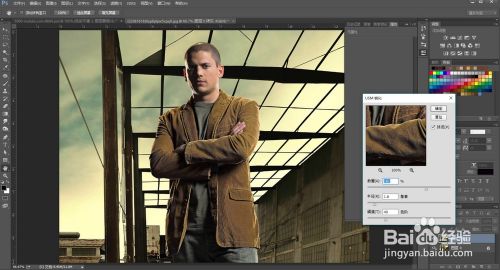
2.然后再复制一层,选择滤镜风格化,调整数值,主要调色阶数。

3.调整表面模糊,使细节更加真实。
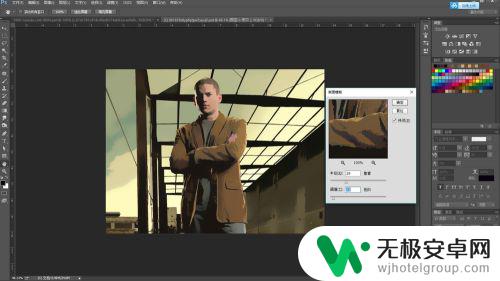
4.GTA5风格整体偏暖,因此需要调整色彩平衡。

5.复制一个新的图层,在新的图层执行滤镜——照亮边缘,点击确定。
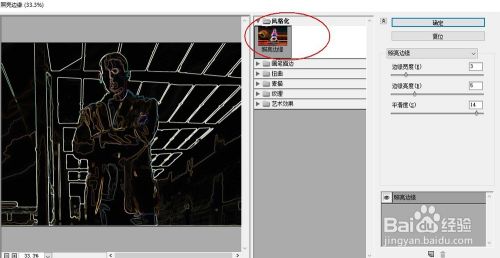
6.Ctrl+I 进行反相操作,将图片处理成黑白。
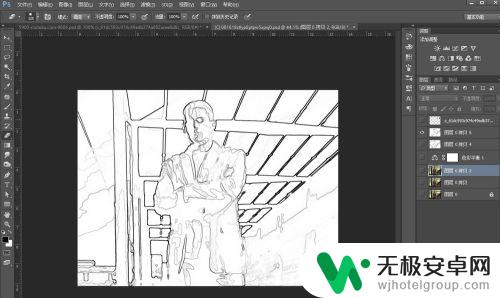
7.图层模式调整为正片叠底,用橡皮擦擦掉多余的线条。只保留人物外轮廓和衣服褶皱处。

8.最后添加一个logo。
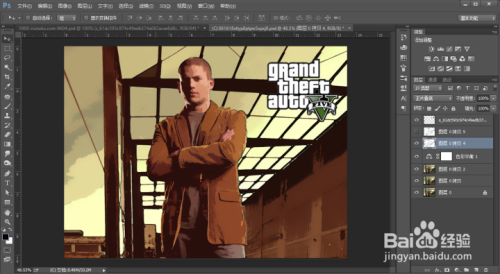
使用Photoshop将真人照片转化为GTA 5风格有很多方法和技巧,需要耐心和实践去掌握,在尝试中不断优化和提升。但最终效果会让你感到惊喜,带来更多创作和表现的可能性。因此,有兴趣的朋友可以尝试一下,发挥自己的想象力和创造力,创造出更多精彩的作品。










